Error de actualización de Windows 0x80080005: 8 mejores formas de solucionarlo
6 minuto. leer
Actualizado en
Lea nuestra página de divulgación para descubrir cómo puede ayudar a MSPoweruser a sostener el equipo editorial. Más información
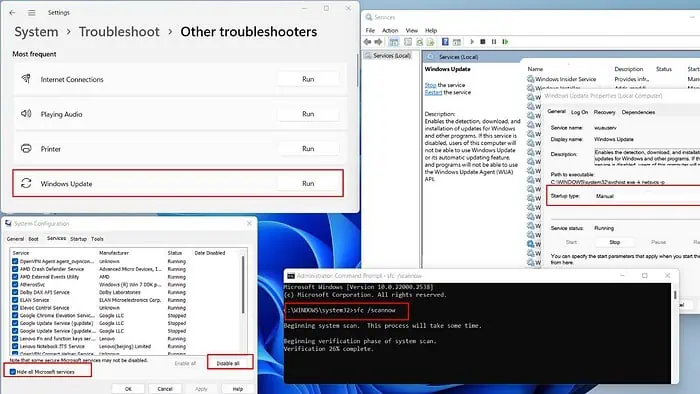
Si encontró el error 0x80080005 de Windows Update, no se preocupe, no está solo. Muchos usuarios enfrentan este problema al actualizar su sistema operativo Windows.
Afortunadamente, existen soluciones prácticas disponibles. En este artículo, proporcionaré una guía completa sobre cómo resolver este problema de manera eficiente.
¿Qué es el error de actualización de Windows 0x80080005?
El error de actualización de Windows 0x80080005 significa que hay un problema con la descarga o instalación de actualizaciones para Windows 10. A continuación, he compilado una lista de razones comunes que pueden causar esto:
- Archivos corruptos del sistema
- Problemas con los componentes/servicios de Windows Update
- Espacio de almacenamiento insuficiente
- Conexión a internet inestable
- Interferencia de antivirus de terceros
- BIOS de la placa base obsoleta.
¿Cómo solucionar el error de actualización de Windows 0x80080005?
Antes de profundizar en la solución de problemas concretos, realice estas comprobaciones previas:
- Ejecute un análisis completo del sistema utilizando su antivirus instalado o Windows Defender para buscar software malicioso.
- Asegúrese de que su conexión a Internet sea estable para evitar fallas en las actualizaciones.
- Asegurar todos los controladores de dispositivo y el BIOS de la placa base están actualizados.
1. Ejecute el Solucionador de problemas de actualización de Windows
1. Tipo "actualización”en la pestaña de búsqueda y haga clic en mejor coincidencia (Buscar actualizaciones).
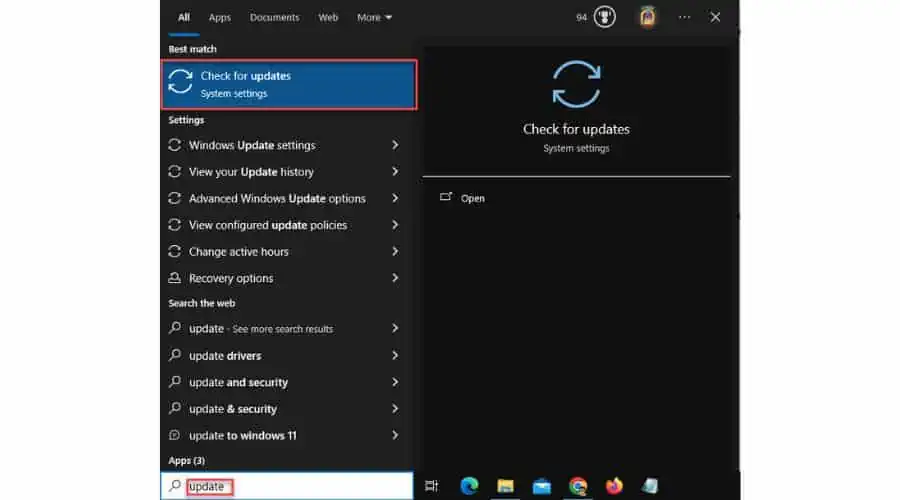
2. Seleccionar Solucionar problemas desde el menú de la izquierda. En el panel derecho, seleccione y haga clic en Solucionadores de problemas adicionales.
Escoge Windows Update y haga clic en Ejecutar el solucionador de problemas.
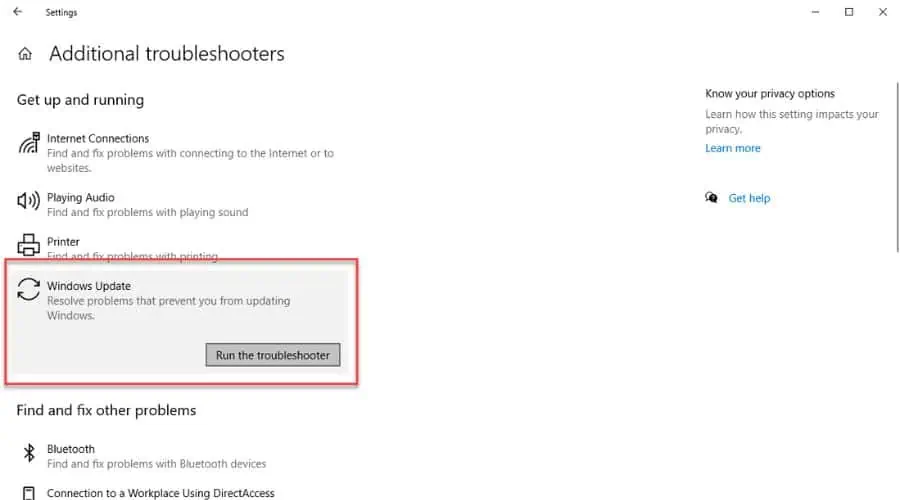
4. Siga las instrucciones en pantalla para completar el solucionador de problemas. En mi caso, el solucionador de problemas de Windows Update encontró y solucionó el error con el registro del servicio.
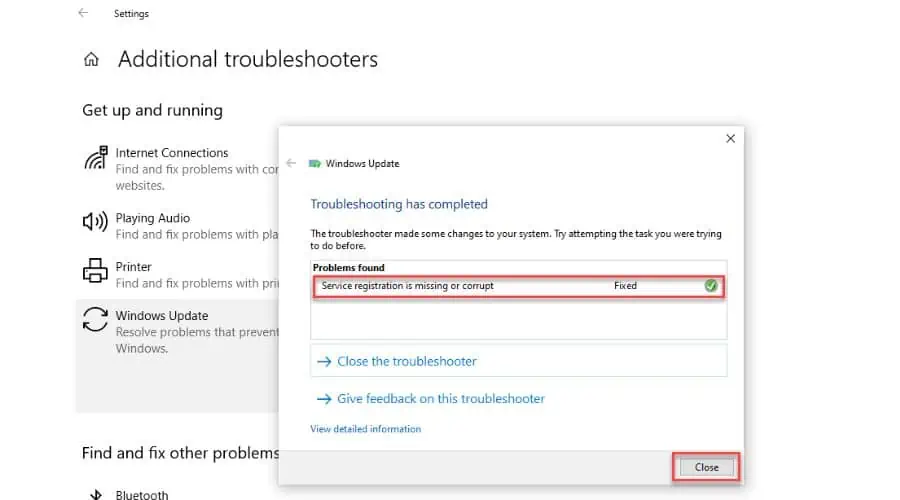
2. Compruebe si hay daños en los archivos del sistema
El sistema Comprobador de archivos de sistema El comando (SFC) puede reparar los archivos dañados:
1. Tipo "comando”en la pestaña de búsqueda y elija la mejor coincidencia (Símbolo del sistema).
3. Botón derecho del ratón Símbolo del sistema y seleccionar Ejecutar como administrador.
4. Tipo "sfc / scannow”en la ventana del símbolo del sistema y presione Acceder.

5. Espere a que se complete el proceso de escaneo y reinicie su PC para aplicar los cambios.
A veces, si los archivos de Windows están dañados, es posible que SFC no funcione. En su lugar, utilice la herramienta DISM para reparar la imagen. Luego, use SFC para solucionar el problema sin reinstalar Windows.
1. corrida Símbolo del sistema como administrador.
2. Tipo "DISM / Online / Cleanup-Image / RestoreHealth"Y presione Acceder.

3. Espere hasta que vea el mensaje 'La operación se ha completado con éxito.’ Después de eso, use la herramienta SFC nuevamente.
3. Usar CHKDSK
CHKDSK busca errores en el sistema de archivos de su disco. Puede utilizar parámetros adicionales como /f y /r para corregir errores y recuperar información legible de sectores defectuosos. Asegúrese de que no se interrumpa mientras se ejecuta; el disco debe estar bloqueado para completar su trabajo.
1. corrida Símbolo del sistema como administrador.
2. Tipo "chkdsk e: /f /r"Y presione Acceder (e: es, por ejemplo, mi E volumen.)
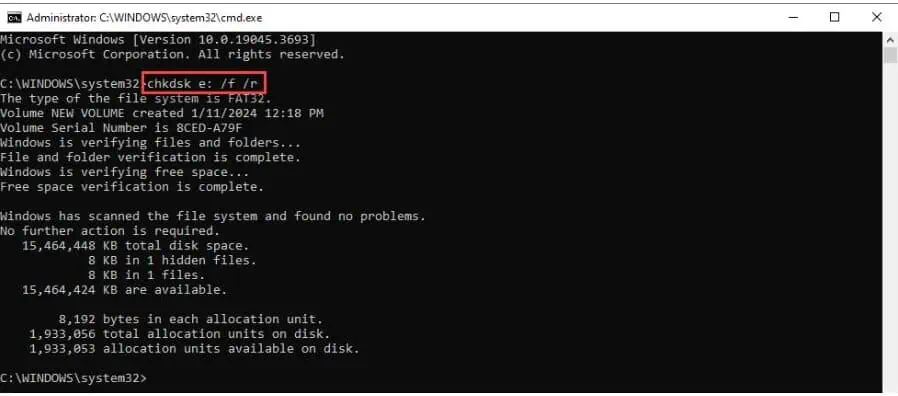
4. Realice un arranque limpio
Recomiendo iniciar Windows en un estado de inicio limpio para eliminar conflictos de software que pueden desencadenar el error 0x80080005 de Windows Update:
1. presione el Win + R teclas para abrir el Ejecutar cuadro de diálogo.
2. Tipo "msconfig"Y presione Acceder para abrir el Configuración del Sistema ventana.

3. En la pestaña Servicios de Configuración del sistema, seleccione "Ocultar todos los servicios de Microsoft"Y luego haz clic"Desactivar todos”para desmarcar todos los demás servicios.
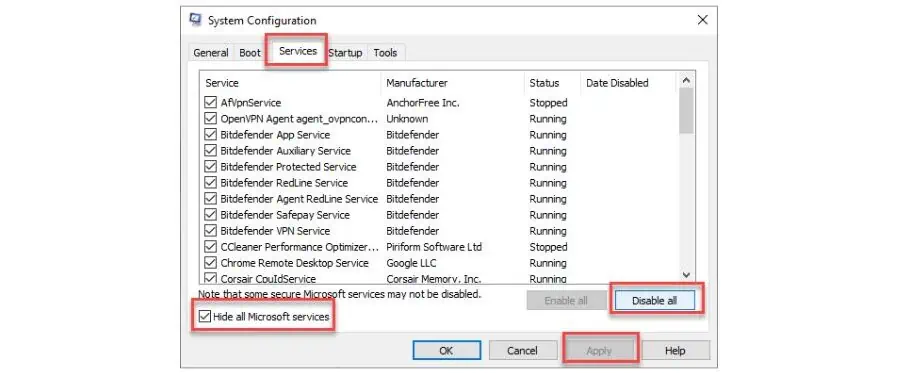
4. Confirme los cambios en Presente una solicitud y OK. Después de eso, reinicie su PC.
5. Después de reiniciar, intente reiniciar Windows Update para comprobar si el problema se ha resuelto.
5. Desactive temporalmente su antivirus de terceros
El software antivirus de terceros puede impedir la descarga o incluso eliminar o dañar algunos de los archivos actualizados. Para resolver este problema, puede intentar deshabilitar ciertas funciones o deshabilitar completamente su antivirus antes de instalar la actualización. Los pasos que debes seguir dependen de tu aplicación.
Por ejemplo, uso Bit Defender y puedo pausar la protección a voluntad, como en este ejemplo:
1. Haga clic derecho en el icono de Bit Defender en la barra de tareas y elija Espectáculo.
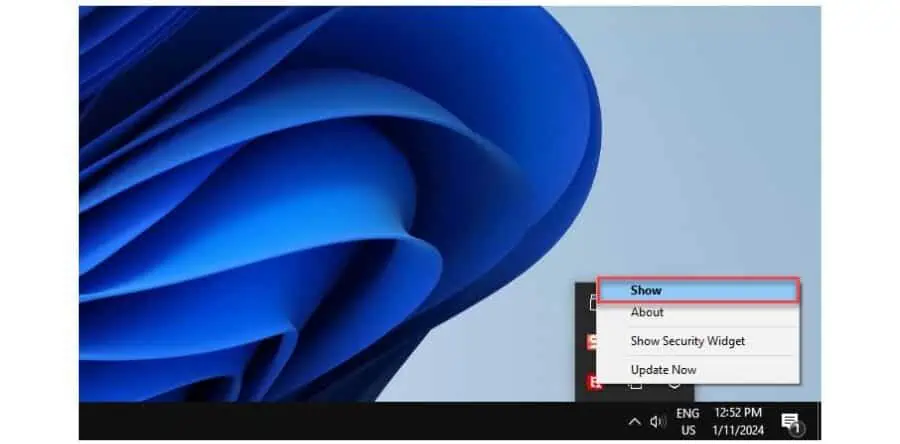
2. Seleccionar Protección en el panel izquierdo y haga clic en Abierto bajo el Antivirus .
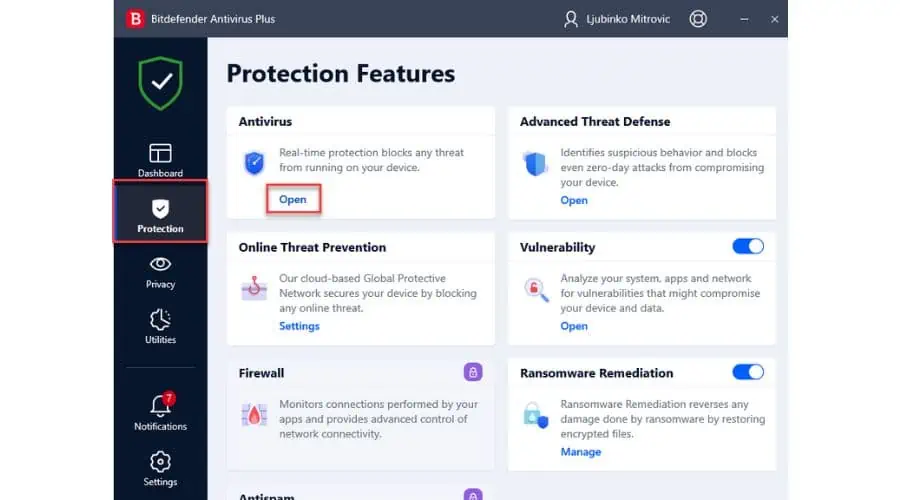
3. Ahora haga clic en Avanzado y desactive Bitdefender Shield. Haga clic en el menú desplegable y elija la opción preferida.
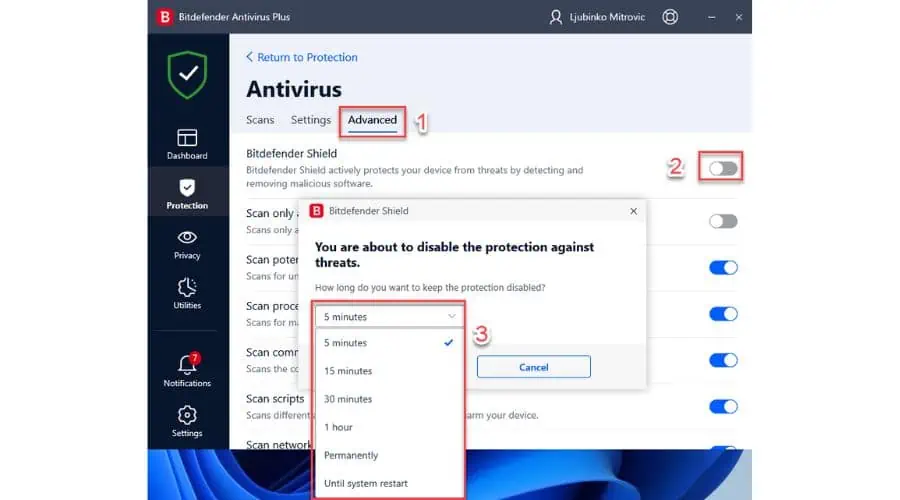
6. Conceder acceso al directorio de información del volumen del sistema
El error 0x80080005 de Windows Update puede aparecer si no tiene permiso para acceder al directorio de información del volumen del sistema.
1. correr Símbolo del sistema como administrador.
2. Tipo "icacls “C:\Información del volumen del sistema” /grant Nombre de usuario:F"Y presione Acceder para otorgar permisos de acceso completo para su cuenta de administrador al directorio “C:\System Volume Information”. Reemplace el nombre de usuario con el nombre de cuenta de su administrador. En mi caso es”ljmitrovic."
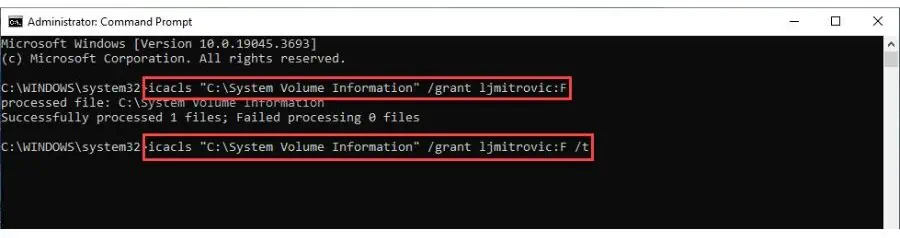
3. Tipo "icacls “C:\Información del volumen del sistema” /grant Nombre de usuario:F /t".
7. Restablecer componentes de actualización de Windows
El código de error de Windows Update 0x80080005 suele aparecer cuando hay problemas con los componentes de Windows Update. Para resolver este problema, debe restablecer los componentes necesarios manualmente.
1. corrida Símbolo del sistema como administrador.
2. Ingrese los siguientes comandos para detener BITS (Servicio de Transferencia Inteligente de Fondo), Criptográficoy Windows Update servicios. Presione Enter después de cada uno:
net stop wuauserv
net stop cryptsvc
bits de parada netos
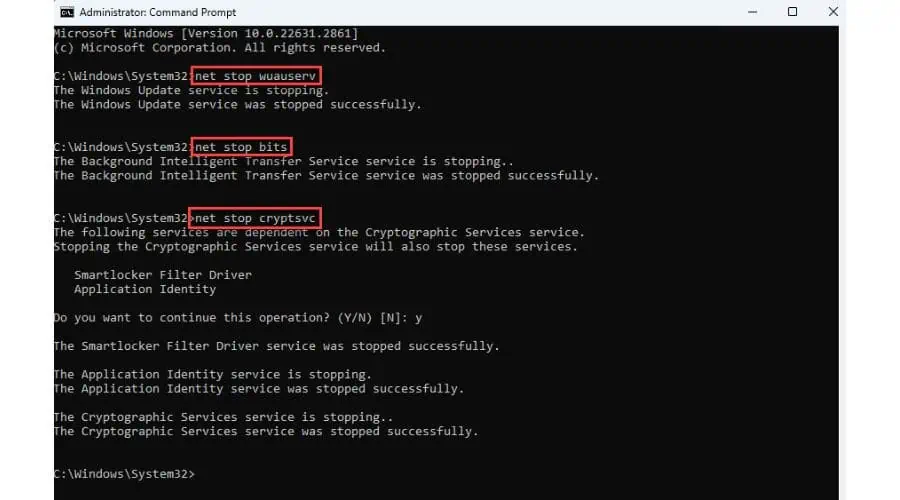
no cierres el Símbolo del sistema ventana.
3. Ahora cambie el nombre del Distribución de software y catroot2 carpetas escribiendo:
ren %systemroot%\SoftwareDistribution SoftwareDistribution.old
ren %systemroot%\System32\Catroot2 Catroot2.old
4. Finalmente, reinicie BITS, Cryptographic, MSI Installer y Windows Update Services usando estos comandos:
net start wuauserv
net start cryptSvc
bits de inicio de red
8. Reinicie el servicio de actualización de Windows
1. presione el Win + R teclas para abrir el Ejecutar cuadro de diálogo.
2. Tipo "services.msc”Y presione Entrar para abrir la ventana Servicios.
3. Localice el Windows Update servicio y haga doble clic en él para abrir sus propiedades.
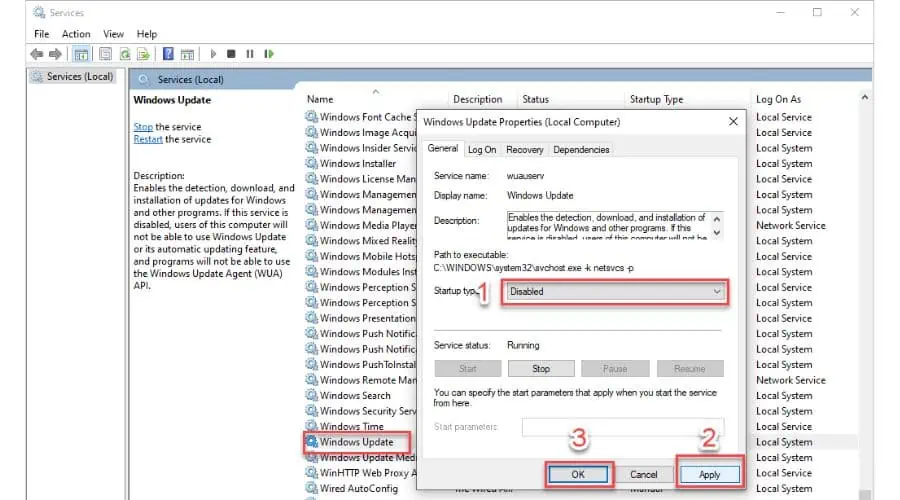
4. Establezca el tipo de inicio en Discapacitado y haga clic Presente una solicitud y OK para confirmar los cambios. Después de eso, reinicie su PC.
5. Después de reiniciar su PC, abra la ventana Servicios, busque el servicio Windows Update, configure el Tipo de inicio en Automático e inicie el servicio.
6. Compruebe si se resuelve el error 0x80080005 de Windows Update.
Usted también podría estar interesado en:
- Solucione el error de actualización de Windows 11 en 6 sencillos pasos
- Búsqueda de actualizaciones bloqueadas en Windows: 6 soluciones sencillas
- Herramienta de reparación de Windows Update: las 10 opciones más sólidas
Resum
Espero que esta guía te haya ayudado a comprender cómo solucionar el error 0x80080005 de Windows Update.
Como el "Clase no registrada” Windows 11 error, puede ser complicado resolverlo por su cuenta. Proporcioné ocho métodos diferentes, que incluyen ejecutar el solucionador de problemas, verificar la corrupción de los archivos del sistema y reiniciar el servicio de actualización de Windows.
Para evitar encontrar este error en el futuro, mantenga su sistema Windows actualizado, desactive cualquier programa de terceros que pueda interferir con las actualizaciones y desactive temporalmente su antivirus si es necesario.









Foro de usuarios
mensajes de 0